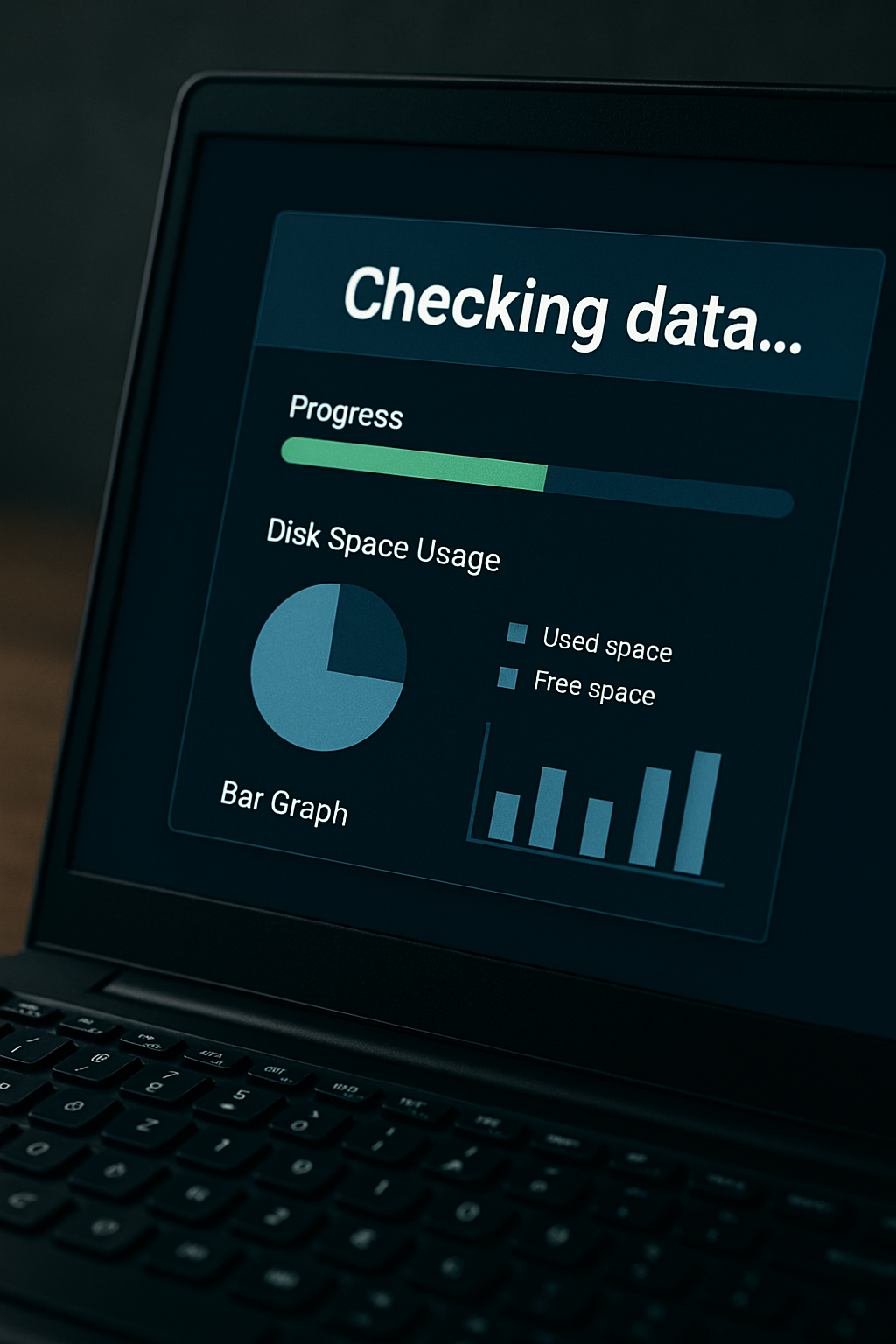Trong kỷ nguyên số, dữ liệu trên máy tính chính là tài sản vô giá của mỗi cá nhân và doanh nghiệp. Từ những bức ảnh kỷ niệm, tài liệu công việc quan trọng cho đến cơ sở dữ liệu khách hàng, tất cả đều được lưu trữ trong ổ cứng, SSD hay hệ thống NAS/Server. Tuy nhiên, không phải ai cũng biết cách kiểm tra dữ liệu máy tính định kỳ để phát hiện sớm lỗi, tránh mất mát, hỏng hóc nghiêm trọng.
Nếu một ngày bạn mở máy tính nhưng không tìm thấy file cần thiết, hay ổ cứng bỗng dưng kêu lạch cạch, thì đó chính là lời cảnh báo. Bài viết này sẽ hướng dẫn bạn chi tiết cách kiểm tra dữ liệu, các lỗi thường gặp, giải pháp khắc phục và khi nào cần đến dịch vụ chuyên nghiệp.
Tại sao cần kiểm tra dữ liệu máy tính định kỳ?
- Ngăn ngừa mất dữ liệu: phát hiện lỗi trước khi xảy ra sự cố.
- Bảo vệ thông tin cá nhân: tránh bị hacker, virus đánh cắp.
- Tối ưu hiệu suất máy tính: dữ liệu lỗi có thể khiến máy chậm, treo, thậm chí không khởi động được.
- Tiết kiệm chi phí: khắc phục sớm thường ít tốn kém hơn phục hồi dữ liệu nặng.
Ví dụ: Một công ty nhỏ tại Gia Lâm từng bị hỏng NAS lưu trữ hóa đơn, do không kiểm tra định kỳ nên mất 70% dữ liệu. Sau đó họ phải chi hàng chục triệu đồng để khôi phục trong phòng sạch.
Các lỗi thường gặp về dữ liệu máy tính
Mất file do thao tác nhầm
- Xóa nhầm file, format nhầm USB/ổ cứng.
- Dữ liệu bị đẩy vào Recycle Bin nhưng bị xóa sạch.
- Trường hợp này thường khôi phục nhanh bằng phần mềm Recuva, EaseUS.
Máy tính nhiễm virus, ransomware
- Virus tự động xóa file, ẩn dữ liệu.
- Ransomware mã hóa dữ liệu, đòi tiền chuộc.
- Dấu hiệu: file đổi đuôi lạ (.locked, .cry), không mở được.
- Giải pháp: cập nhật Windows Defender, dùng Malwarebytes, tham khảo Microsoft Security.
Ổ cứng HDD lỗi bad sector
- Triệu chứng: đọc file chậm, máy kêu lạch cạch, treo khi copy dữ liệu.
- Nguyên nhân: ổ cứng bị rơi, rung lắc, hoặc tuổi thọ quá cao.
- Dữ liệu có thể mất vĩnh viễn nếu không sao lưu kịp thời.
SSD lỗi firmware hoặc controller
- Ổ SSD không nhận trong BIOS.
- Đọc ghi chậm bất thường.
- Sai tên ổ, lỗi firmware.
- Giải pháp: dùng Intel SSD Toolbox, tham khảo Intel Support.
USB, thẻ nhớ báo RAW
- Không thể truy cập, yêu cầu format.
- Do lỗi phân vùng, virus hoặc tháo thiết bị sai cách.
- Có thể dùng công cụ TestDisk hoặc Partition Wizard để khôi phục.
Lỗi hệ thống RAID/NAS/Server
- RAID mất cấu hình, mất nhiều ổ cùng lúc.
- Máy chủ ảo VMware, Hyper-V bị lỗi.
- Trường hợp này cần dịch vụ cứu dữ liệu chuyên nghiệp.
Cách kiểm tra dữ liệu máy tính chi tiết
1. Kiểm tra dữ liệu máy tính dùng công cụ CHKDSK của Windows
- Mở CMD, gõ:
chkdsk C: /f /r - Phát hiện và sửa lỗi hệ thống file.
2. Kiểm tra SMART bằng CrystalDiskInfo
- Xem tình trạng sức khỏe ổ cứng (Good, Caution, Bad).
- Kiểm tra số lần bật/tắt, nhiệt độ.
3. Sử dụng Event Viewer
- Theo dõi log lỗi hệ thống, driver, ổ cứng.
4. Benchmark tốc độ đọc ghi
- Dùng AS SSD Benchmark, CrystalDiskMark.
- So sánh với thông số nhà sản xuất để phát hiện chậm bất thường.
5. Dùng phần mềm phục hồi dữ liệu
- Recuva, EaseUS, R-Studio: hỗ trợ khôi phục file bị xóa nhầm.
6. Disk Management
- Kiểm tra phân vùng, định dạng ổ đĩa.
- Phát hiện phân vùng RAW.
7. PowerShell script
- Lệnh
Get-PhysicalDiskđể xem tình trạng chi tiết.
8. Sử dụng công cụ của nhà sản xuất
- Seagate SeaTools, Western Digital Data Lifeguard, Intel SSD Toolbox.
9. Backup định kỳ
- Sao lưu ra ổ cứng ngoài hoặc Google Drive, OneDrive.
10. Cloud & NAS monitoring
- Đặt cảnh báo tự động khi dung lượng hoặc hiệu suất bất thường.
Dịch vụ kiểm tra và cứu dữ liệu máy tính tại Gia Lâm
Chúng tôi – Máy Tính Gia Lâm – cung cấp dịch vụ:
- Kiểm tra dữ liệu máy tính tại nhà.
- Cứu dữ liệu ổ cứng HDD, SSD, USB, thẻ nhớ.
- Xử lý RAID, NAS, Server chuyên sâu.
- Hỗ trợ tận nơi khu vực Gia Lâm và lân cận.
Bảng giá tham khảo dịch vụ kiểm tra & cứu dữ liệu
| Dịch vụ | Chi phí (VNĐ) | Thời gian xử lý |
|---|---|---|
| Phục hồi dữ liệu logic (xóa nhầm, format) | 500k – 1tr | 1–24h |
| Ổ cứng HDD hỏng, bad sector | 1tr – 4tr | 6–72h |
| SSD lỗi firmware, không nhận | 1tr – 4tr | 8–72h |
| RAID/NAS/Server | 1tr – 3tr/ổ | 1–72h |
Khu vực phục vụ kiểm tra dữ liệu máy tính
Chúng tôi nhận kiểm tra dữ liệu máy tính tận nơi tại:
- Xã Gia Lâm mới: Dương Xá, Trâu Quỳ, Cổ Bi, Kiêu Kỵ, Thạch Bàn, Đặng Xá, Phú Sơn, Đa Tốn, Bát Tràng.
- Xã Thuận An mới: Dương Quang, Lệ Chi, Phú Sơn, Đặng Xá, Cổ Bi.
- Xã Bát Tràng mới: Kim Đức, Đa Tốn, Kiêu Kỵ, Cự Khối, Thạch Bàn, Trâu Quỳ.
- Xã Phù Đổng mới: Yên Thường, Yên Viên, Thiên Đức, Ninh Hiệp, Cổ Bi, Đặng Xá.
- Quận Long Biên: Ngọc Lâm, Gia Thụy, Việt Hưng, Thạch Bàn, Cự Khối và nhiều phường khác.
Câu hỏi thường gặp (FAQ)
1. Mất dữ liệu có khôi phục được hết không?
→ Tùy mức độ. Nếu chỉ xóa nhầm có thể phục hồi gần như 100%. Lỗi cơ học nặng chỉ khôi phục 60–80%.
2. Thời gian khôi phục dữ liệu bao lâu?
→ Từ 1h đến 72h tùy loại lỗi và thiết bị.
3. Có cần mang máy tính đến tận nơi không?
→ Nếu lỗi nhẹ, kỹ thuật viên có thể xử lý tại nhà bạn.
4. Kiểm tra dữ liệu có mất phí không?
→ Chúng tôi kiểm tra sơ bộ miễn phí.
5. Có đảm bảo bảo mật dữ liệu không?
→ Cam kết tuyệt đối, ký thỏa thuận bảo mật thông tin.
6. Khi nào nên mang ổ đến phòng sạch?
→ Khi ổ kêu lạch cạch, cháy, ngập nước.
7. Máy tính quá chậm có phải do lỗi dữ liệu không?
→ Có, dữ liệu phân mảnh hoặc bad sector đều khiến máy chậm.
8. USB báo format có cứu được không?
→ Hoàn toàn có thể, thường 90% dữ liệu được khôi phục.
9. Có hỗ trợ doanh nghiệp không?
→ Có, đặc biệt xử lý server, RAID, NAS.
10. Liên hệ thế nào?
→ Gọi ngay 098 404 8892 để được hỗ trợ nhanh nhất.
Lời kêu gọi hành động (CTA)
👉 Đừng để mất dữ liệu làm gián đoạn công việc và cuộc sống của bạn!
👉 Gọi ngay 098 404 8892 – kỹ thuật viên sẽ có mặt chỉ sau 15 phút tại Gia Lâm.
👉 Hỗ trợ kiểm tra miễn phí, báo giá rõ ràng, khôi phục an toàn.
Bài viết liên quan
- Sửa máy tính tại Gia Lâm
- Sửa máy in chuyên nghiệp
- Cứu dữ liệu ổ cứng, SSD, USB
- Máy tính quá chậm – Nguyên nhân và cách khắc phục
- Máy tính không kết nối với máy in